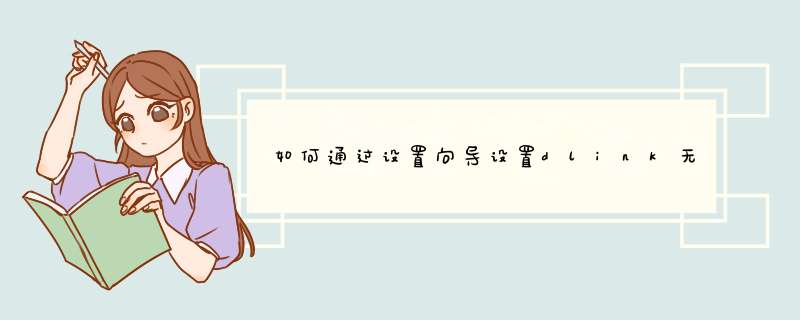
Dlink路由器配有安装向导。按照向导设置非常简单。
首先你需要知道路由器的IP地址,登录用户名,密码,这些都在路由器的背面。
步骤
1.打开浏览器,在浏览器的地址栏中输入路由器的地址。我的路由器地址是192.168.0.1。所以我会输入192.168.0.1,点击回车。
2.d出输入用户名和密码的对话框。输入您的登录用户名和密码(通常在路由器背面),然后单击Enter。
3.进入路由器设置界面,
4.单击安装向导在右侧出现的界面中,单击下一步。
5.自动检测互联网端口类型。
6.估计用不了多久,就能检测出你用的是什么类型。我在用联通的宽带,然后点击下一步。
7.输入你的用户名和密码,点击进入。
8.过了一会儿,点开上面的状态,可以看到你已经联网了。
在这个界面中,您可以看到您的IP地址、子网掩码、默认网关和DNS服务器。
9.看到你连上互联网后,点击上面的无线选项,就会出现设置无线网络的界面。
无线ID:您的无线网络的名称,比如我的是dlink。
安全选项:选择您的无线密码的加密方法,并推荐如图所示的加密方法。
密码:输入无线网络的密码。
将其余部分保留为默认值,然后单击Apply。
这样dlink无线路由器就设置好了。你可以用你的笔记本电脑上网。
欢迎分享,转载请注明来源:内存溢出

 微信扫一扫
微信扫一扫
 支付宝扫一扫
支付宝扫一扫
评论列表(0条)